Добавление тарифного плана в папку приложения Wix File Share
3 мин.
С помощью Wix File Share вы можете ограничить доступ к определенным папкам для тех пользователей или групп, которые подписаны на тарифный план. Это означает, что только люди, которые приобрели тарифный план, могут получить доступ к папке и ее содержимому.
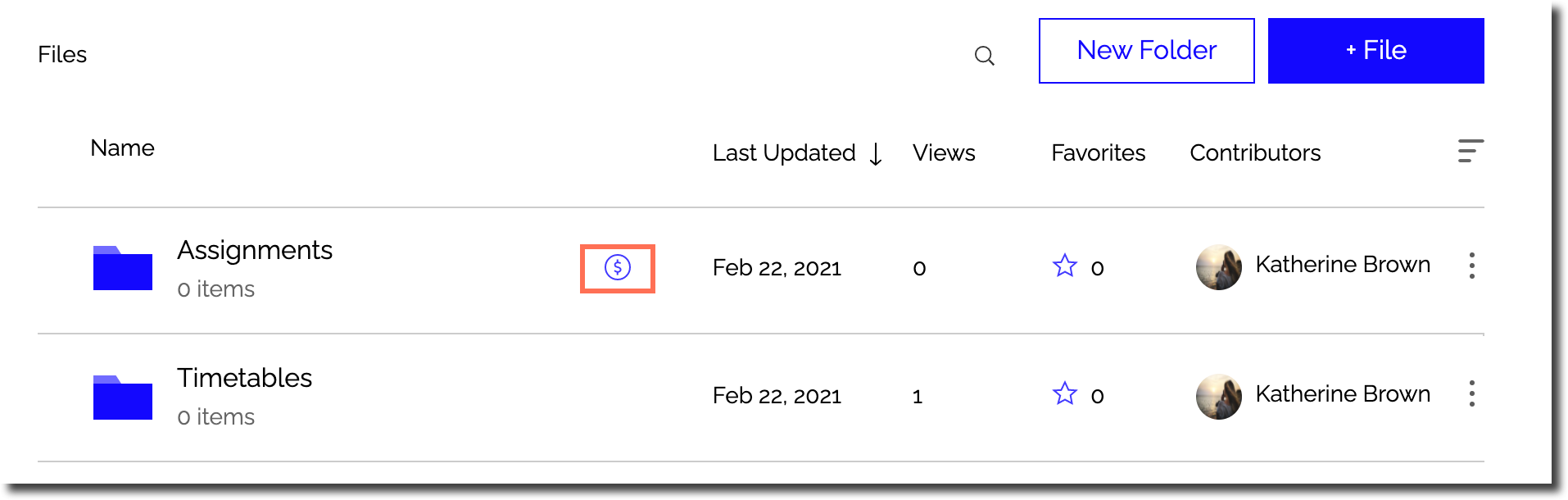
Вы можете подключить тарифные планы из панели управления тарифными планами, на опубликованном сайте или в редакторе сайта.
Важно:
- Прежде чем подключить тарифный план к папке, вам необходимо установить Тарифные планы Wix и создать план. Узнайте, как создать план
- Когда вы подключаете папку к тарифному плану, она автоматически становится частной, поэтому только подписчики плана могут получить к ней доступ.
Подключение из панели управления тарифными планами
- Перейдите в раздел Тарифные планы.
- Выберите план, который вы хотите использовать, в разделе Активные планы.
- Выберите Подписки File Share в разделе Подключение и управление преимуществами.
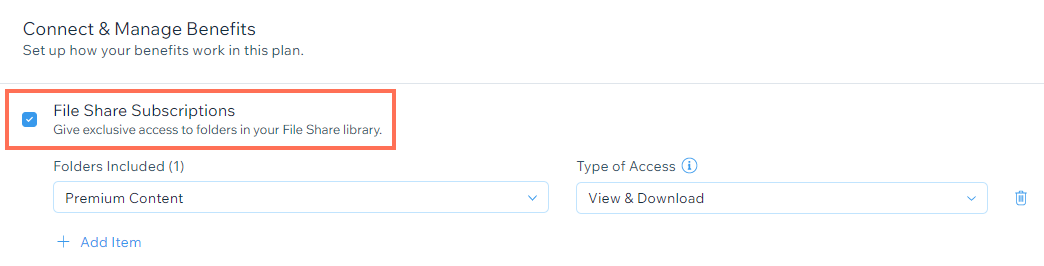
- Выберите папку, которую вы хотите включить, и тип доступа, который вы хотите предоставить, используя выпадающие меню.
- Нажмите Добавить товар, если вам нужно подключить другую папку к тарифному плану.
- Нажмите значок Удалить
 если вам нужно удалить папку из плана.
если вам нужно удалить папку из плана.
Подключение из приложения File Share в панели управления сайтом
- Перейдите в раздел Обмен файлами в панели управления сайтом.
- Нажмите Создать папку или значок Показать больше
 рядом с существующей папкой.
рядом с существующей папкой. - Нажмите Разрешения.
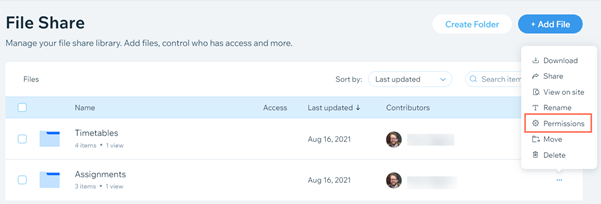
- Нажмите на раскрывающееся меню рядом с ненужными группами и выберите Удалить, чтобы удалить их.
- Найдите название тарифного плана в строке поиска.
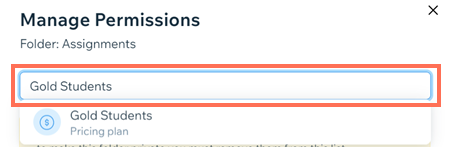
- Нажмите на раскрывающееся меню справа, чтобы назначить разрешения.
- (Необязательно) Установите флажок Уведомлять пользователей, чтобы уведомить пользователей, которым вы предоставляете разрешения.
- Нажмите Разрешить и уведомить.
- Нажмите Сохранить.
Подключение из приложения File Share на опубликованном сайте
- Перейдите в приложение File Share на опубликованном сайте.
- Войдите, используя адрес электронной почты, связанный с вашим аккаунтом Wix.
- Нажмите Создать папку или значок Показать больше
 рядом с существующей папкой.
рядом с существующей папкой. - Нажмите Разрешения.
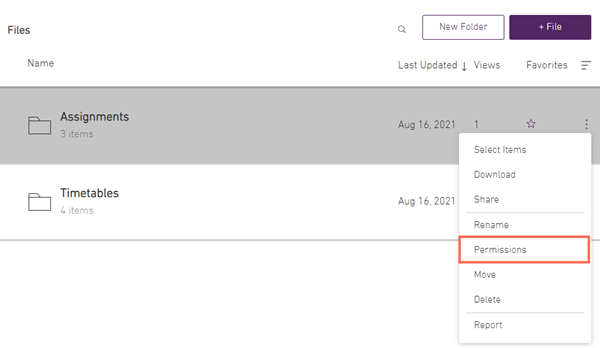
- Нажмите на раскрывающееся меню рядом с ненужными группами и выберите Удалить, чтобы удалить их.
- Найдите название тарифного плана в строке поиска.
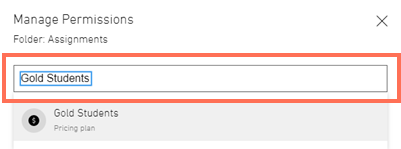
- Нажмите на раскрывающееся меню справа, чтобы назначить разрешения.
- (Необязательно) Установите флажок Уведомлять пользователей, чтобы уведомить пользователей, которым вы предоставляете разрешения.
- Нажмите Разрешить и уведомить.
- Нажмите Сохранить.

